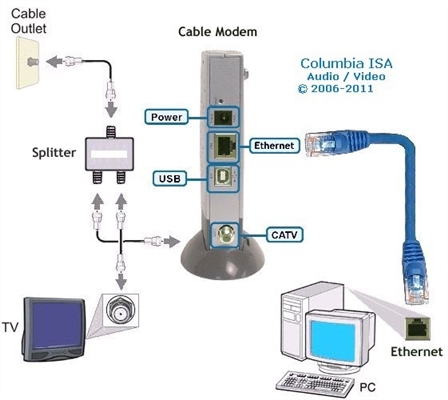Nếu bạn kết nối Internet bằng modem USB với một máy tính và bạn cần phân phối nó đến các thiết bị khác, bao gồm cả qua mạng Wi-Fi, thì bạn sẽ cần một bộ định tuyến có hỗ trợ modem 3G / 4G. Ví dụ, Netis MW5230. Đây là mẫu duy nhất của Netis cho đến nay có thể hoạt động với modem USB.
Tôi luôn cố gắng viết hướng dẫn chỉ sau khi tôi đã tự mình kiểm tra mọi thứ. Trong trường hợp này, tôi đã thử nghiệm Netis MW5230 với modem Huawei EC306-2 từ nhà khai thác Intertelecom của Ukraina. Nếu bạn có modem hoặc nhà điều hành khác - điều đó không sao. Bạn chỉ cần chọn nhà điều hành của mình từ danh sách hoặc đặt các thông số cho kết nối theo cách thủ công.

Hôm nay (29/03/2018), danh sách các modem được hỗ trợ bởi bộ định tuyến Netis MW5230 không nhiều lắm. Tại Ukraine, hỗ trợ cho modem Huawei EC315, EC306-2 và E3531i được công bố. Tại Nga: WLTUBA-108, Huawei E3272s, 410D, HuaweiE3272, MTS 827F và 830FT, Huawei Hi-Link E3331, EC 306-2 và EC 315, Yota Wi-Fi Modem LTE, Yota Modem LTE, Beeline MF823 và MF823D. Danh sách các modem được hỗ trợ hiện tại luôn có thể được tải xuống từ trang web Netis trên trang tải xuống dành cho MW5230. Tệp "netis_MW5230_Compatibility List". Ở cùng một nơi với phần sụn mới.
Cổng USB trên Netis MW5230 cũng có thể được sử dụng cho các tác vụ khác. Ví dụ: để chia sẻ tệp trên ổ USB. Đọc thêm trong bài viết: thiết lập quyền truy cập được chia sẻ vào ổ đĩa, FTP, DLNA trên bộ định tuyến Netis.
Nếu modem của bạn không có trong danh sách những modem tương thích, điều này không có nghĩa là bộ định tuyến chắc chắn sẽ không hoạt động với nó. Chỉ là nhà sản xuất đã không kiểm tra tính tương thích của modem này. Ví dụ: trong phần nhận xét, tôi tìm thấy thông tin rằng modem Huawei E372 và K4203 cũng được hỗ trợ. Nhưng nó có thể không hoạt động. Trong trường hợp này, không thể đưa ra một câu trả lời cụ thể. Vấn đề không tương thích phải đối mặt với bất kỳ bộ định tuyến nào hỗ trợ modem không dây.
Cách kết nối modem 3G / 4G với Netis MW5230 và thiết lập kết nối?
Kết nối nguồn với bộ định tuyến. Kết nối modem với cổng USB. Nếu cần, bạn có thể cắm nó qua cáp nối dài USB nhỏ. Đèn báo "USB" trên bộ định tuyến sẽ sáng.
Modem của tôi bị lỗi một chút, vì vậy tôi đã quấn lại nó bằng băng dính điện 🙂 Ngoài ra, một ăng ten CDMA bên ngoài cũng được kết nối với nó.

Rất có thể, Internet sẽ không hoạt động ngay lập tức. Bạn cần định cấu hình bộ định tuyến của mình. Để làm điều này, bạn cần vào giao diện web của nó. Điều này có thể được thực hiện từ hầu hết mọi thiết bị: PC, máy tính xách tay, máy tính bảng, điện thoại. Tất nhiên, tốt hơn từ máy tính.
Kết nối với Netis MW5230 bằng cáp mạng (tôi đã kết nối qua cáp, bạn có thể thấy nó trong ảnh trên) hoặc qua Wi-Fi. Theo mặc định, mạng Wi-Fi được đặt tên là "Netis _ ***". Cô ấy được bảo vệ. Mật khẩu xuất xưởng: mật khẩu. Tên mạng và mật khẩu được liệt kê ở dưới cùng của bộ định tuyến.
Sau đó, mở trình duyệt (tốt nhất là tiêu chuẩn) và truy cập địa chỉhttp://netis.cc hoặc 192.168.1.1. Nếu nó không hoạt động, hãy xem bài viết về cách nhập cài đặt của bộ định tuyến Netis.
Nếu bạn đã cố gắng cấu hình bộ định tuyến này, thì tốt hơn hết bạn nên đặt lại các thông số về cài đặt gốc. Vì vậy, các cài đặt cũ không gây trở ngại cho chúng tôi. Để thực hiện việc này, hãy giữ nút WPS / Default trong 10 giây. Hoặc xem hướng dẫn này.
Chúng tôi ngay lập tức thay đổi ngôn ngữ. Như bạn có thể thấy trong ảnh chụp màn hình bên dưới, bạn có thể đặt cài đặt kết nối Internet (bao gồm cả 3G / 4G) và thiết lập mạng Wi-Fi trên trang chính. Nhưng tôi khuyên bạn nên nhấp vào nút "Nâng cao" và đi tới cài đặt nâng cao.

Trên tab "Trạng thái", ở dưới cùng sẽ có phần "3G / 4G". Dòng "Trạng thái USB" hiển thị trạng thái của modem được kết nối. Theo tôi hiểu, khi trạng thái là "Đã cắm", thì modem đã được kết nối. Bạn có thể tiến hành thiết lập.

Mở phần "Mạng" và trên tab "Chế độ truy cập", đặt công tắc bên cạnh "Chỉ mạng 3G / 4G". Chúng tôi lưu cài đặt.

Chuyển đến tab "3G / 4G". Nếu toán tử của bạn có trong danh sách, thì chỉ cần chọn nó và lưu các tham số. Nếu không, hãy lấy dữ liệu đã đăng ký ở đó và chỉ định các thông số để kết nối với nhà điều hành của bạn. Đối với Intertelecom: "Số đã gọi" - # 777, "Tên người dùng" - CNTT, "Mật khẩu" - CNTT.

Lưu cài đặt. Bạn có thể mở cài đặt nâng cao bằng cách nhấp vào nút tương ứng.
Quay lại phần "Trạng thái". Sau một lúc, trạng thái kết nối sẽ là "Đã kết nối".

Nếu không có kết nối Internet, hãy thử nhấp vào nút "Kết nối" và đợi vài phút. Khởi động lại bộ định tuyến.
Nếu Netis MW5230 không kết nối Internet qua modem thì sao?
Vấn đề là đủ phổ biến. Và đa dạng nhất. Không phải lúc nào bạn cũng có thể tìm ra giải pháp, nhưng nếu bộ định tuyến Netis MW5230 của bạn không muốn kết nối Internet theo bất kỳ cách nào, hãy xem xét các điểm sau:
- Khởi động lại bộ định tuyến, đi tới cài đặt, đợi vài phút (làm mới trang Trạng thái).
- Kiểm tra các thông số để kết nối với nhà điều hành: APN (nếu cần), số, tên người dùng và mật khẩu.
- Nếu sử dụng dây nối dài, hãy thử mà không có nó. Kết nối trực tiếp modem với bộ định tuyến.
- Đảm bảo rằng khi bạn kết nối modem với máy tính, modem sẽ hoạt động và có thể kết nối Internet. Có thể bạn vừa hết tiền trong tài khoản của mình.
- Nó thường xảy ra rằng chỉ đơn giản là không có tín hiệu. Chính xác là ở nơi mà bộ định tuyến được cài đặt. Vấn đề này phải được loại bỏ.
- Cập nhật chương trình cơ sở trên Netis MW5230 của bạn. Nhìn vào trang web Netis, nếu có phiên bản mới - hãy cập nhật.
Bạn nên kiểm tra tất cả những điều này nhiều lần. Mạch không ổn định lắm. Thông thường, một cái gì đó rơi ra và không phải lúc nào cũng hoạt động ngay lần đầu tiên. Bạn phải khởi động lại thiết bị, kiểm tra cài đặt, v.v. Không phải lúc nào, nhưng điều đó xảy ra. Phần lớn cũng phụ thuộc vào modem và nhà điều hành.
Chà, nếu bạn vẫn không thể kết bạn Netis MW5230 với modem USB, thì bạn có thể trả lại cho cửa hàng. Hoặc sử dụng nó cho các mục đích khác. Ví dụ như một bộ lặp Wi-Fi.
Hãy chắc chắn viết trong các nhận xét nếu bạn đã thành công trong việc thiết lập kết nối. Modem và nhà điều hành là gì. Làm thế nào nó hoạt động. Đây là thông tin rất hữu ích cho khách truy cập trang web của chúng tôi.